8 façons de corriger le code d'erreur Roblox 267
Publié: 2022-11-02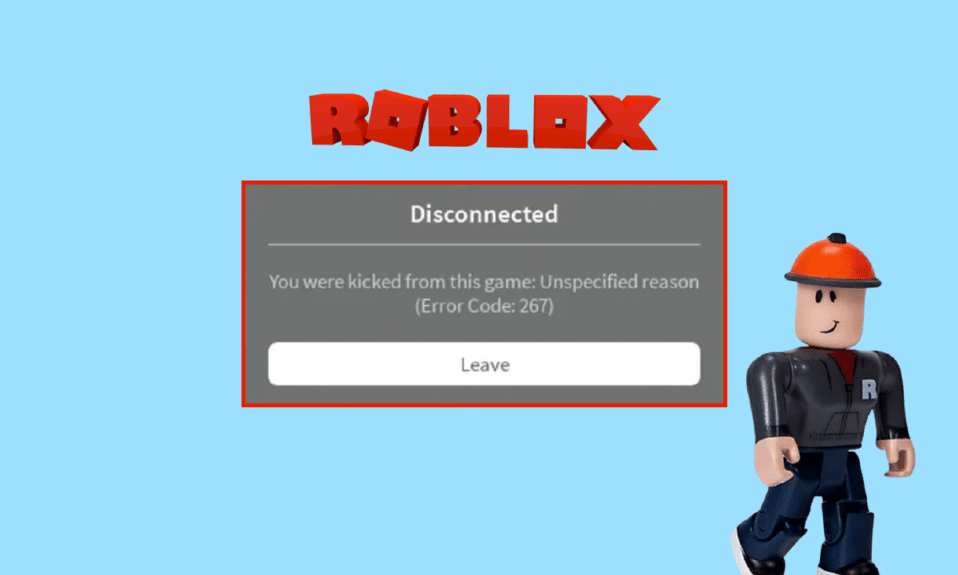
Roblox est une plate-forme où vous pouvez jouer et créer différents types de jeux. C'est une plateforme de jeu en ligne qui nous permet de créer et de jouer à des jeux selon notre imagination. Cependant, il existe un code d'erreur commun 267 sur Roblox iOS, Android ou PC. Ici, dans cet article, nous avons montré toutes les méthodes de dépannage possibles pour corriger le code d'erreur Roblox 267. De plus, nous avons informé que le code d'erreur 267 est une interdiction permanente et combien de temps dure le code d'erreur 267. Alors, continuez à lire !
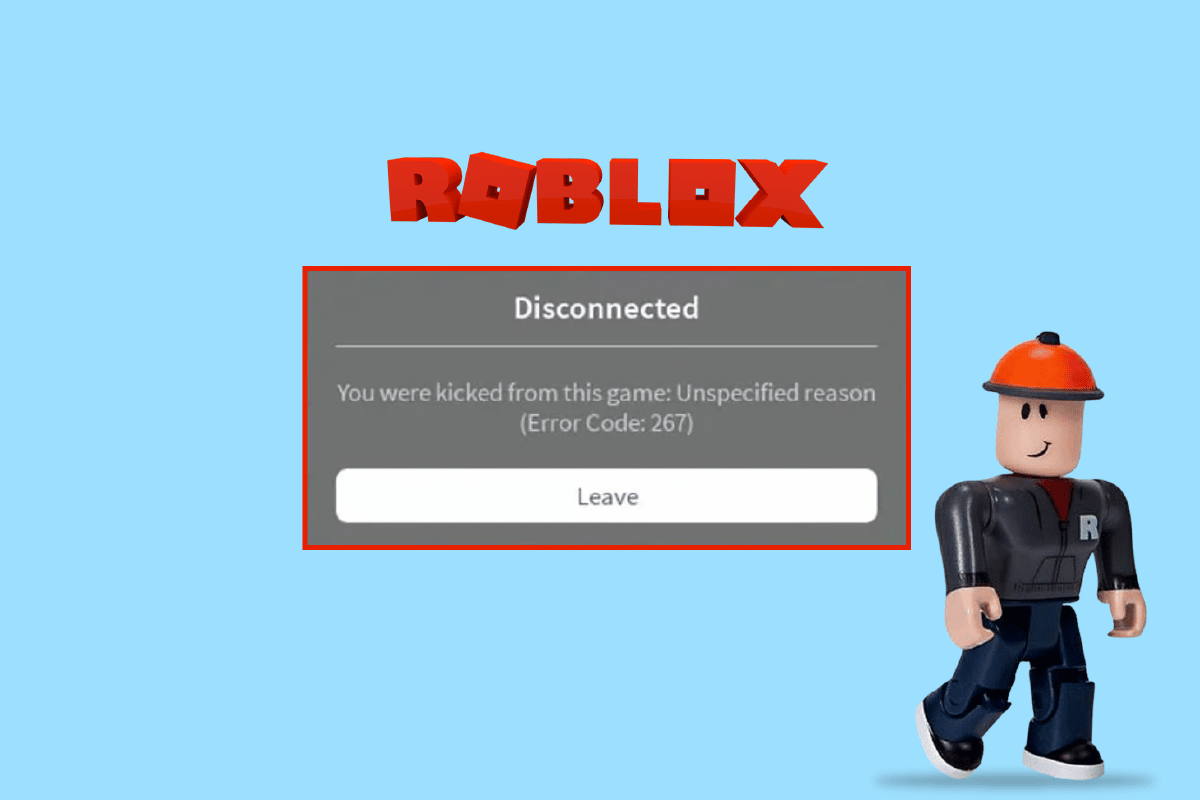
Contenu
- Comment réparer le code d'erreur Roblox 267
- Méthode 1 : Utiliser Chrome comme navigateur par défaut
- Méthode 2 : réinitialiser les paramètres du navigateur
- Méthode 3 : Résoudre les problèmes de connexion Internet
- Méthode 4 : Désactiver les extensions de blocage des publicités
- Méthode 5 : vérifier les paramètres de sécurité du navigateur
- Méthode 6 : mettre à jour les pilotes réseau
- Méthode 7 : créer un nouveau compte Roblox
- Méthode 8 : réinstaller Roblox
Comment réparer le code d'erreur Roblox 267
Si vous avez été expulsé d'un serveur de jeu et que vous êtes confronté au code d'erreur Roblox 267, certaines raisons peuvent être à l'origine de cette erreur. Si vous avez utilisé des moyens déloyaux en jouant à un jeu ou si vous avez une activité suspecte sur votre compte Roblox, vous pouvez faire face audit code d'erreur. Heureusement, nous avons quelques méthodes de dépannage que vous pouvez suivre pour vous débarrasser de ce code d'erreur et revenir à votre serveur de jeu.
Voici les méthodes pour corriger le code d'erreur Roblox 267.
Méthode 1 : Utiliser Chrome comme navigateur par défaut
Google Chrome est l'un des navigateurs Web les plus populaires et est mis à jour régulièrement pour éviter tout bogue ou erreur. Ainsi, vous pouvez essayer d'utiliser Chrome comme navigateur Web par défaut pour éviter toute erreur Roblox. Voici notre guide pour changer Chrome comme navigateur Web par défaut sur Windows 10.
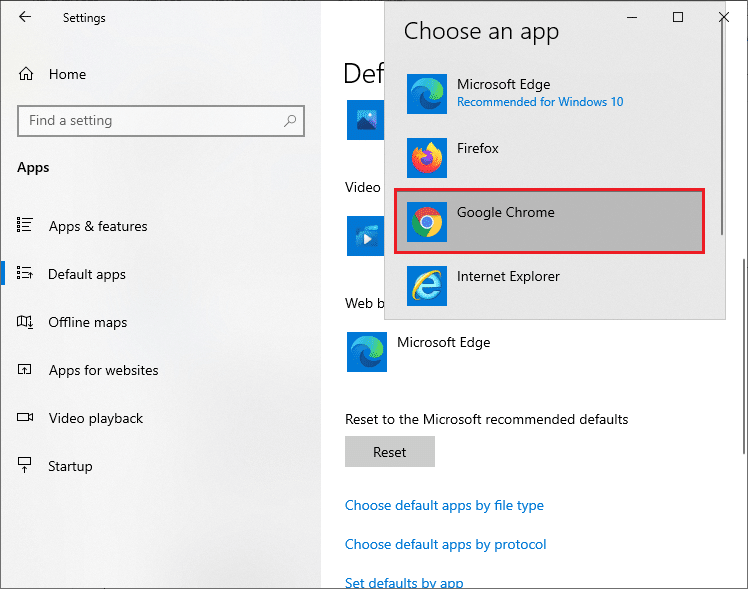
Méthode 2 : réinitialiser les paramètres du navigateur
Une autre méthode que vous pouvez essayer consiste à réinitialiser les paramètres de votre navigateur. De nombreux utilisateurs ont déclaré que la réinitialisation de leur navigateur Web avait aidé à résoudre le problème du code d'erreur 267 de Roblox. Suivez les étapes mentionnées ci-dessous pour réinitialiser le navigateur Google Chrome à titre d'exemple.
1. Lancez votre navigateur Web (par exemple, Google Chrome ) et accédez à chrome://settings/reset
2. Ensuite, cliquez sur l'option Restaurer les paramètres à leurs valeurs par défaut d'origine .
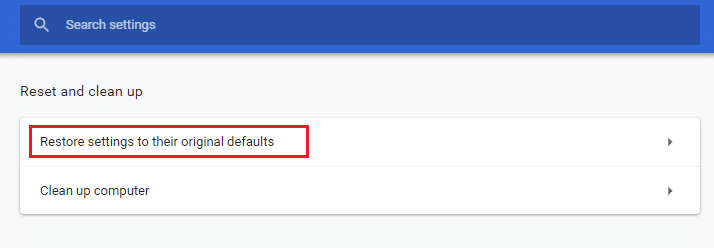
3. Enfin, cliquez sur l'option Réinitialiser les paramètres pour lancer le processus de réinitialisation.
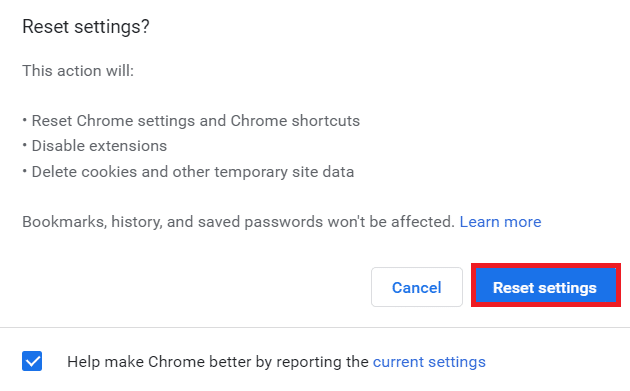
Lisez également : Corriger une erreur survenue lors du démarrage de Roblox
Méthode 3 : Résoudre les problèmes de connexion Internet
Parfois, si votre connexion Internet n'est pas stable, vous pouvez faire face à ce problème. Nous avons un guide pour résoudre les problèmes de connectivité réseau sur Windows 10. Vous pouvez résoudre vos problèmes de réseau en suivant le guide.
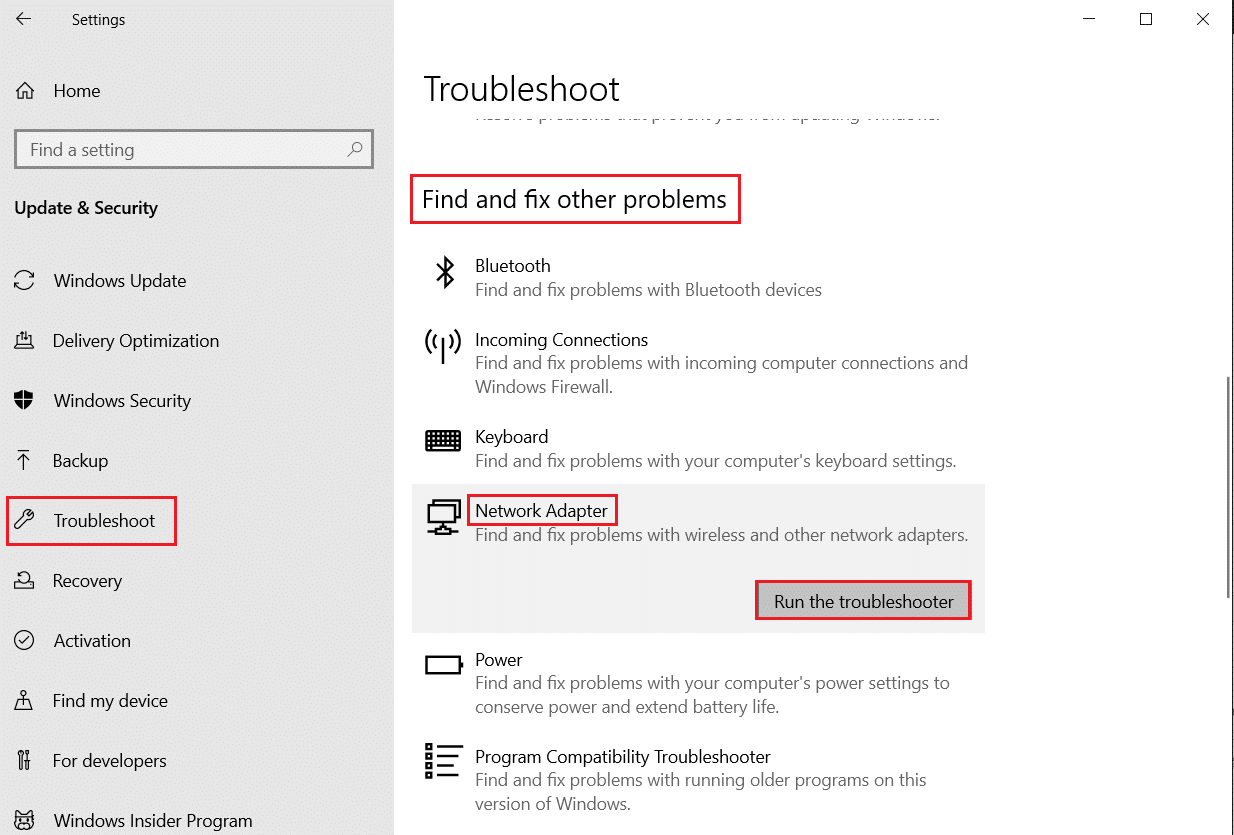
Méthode 4 : Désactiver les extensions de blocage des publicités
Si vous avez installé des extensions de blocage des publicités dans votre navigateur Chrome, le bon fonctionnement de vos pages Web sera parfois affecté car elles auront besoin de publicités pour s'exécuter. De plus, les extensions tierces peuvent également ne pas être prises en charge par votre navigateur Web. Ainsi, vous pouvez faire face audit problème de code d'erreur sur Roblox. Suivez les instructions ci-dessous pour corriger le code d'erreur Roblox 267 en désactivant les bloqueurs de publicités.
1. Ouvrez Google Chrome et cliquez sur les trois points verticaux comme dans la méthode précédente.
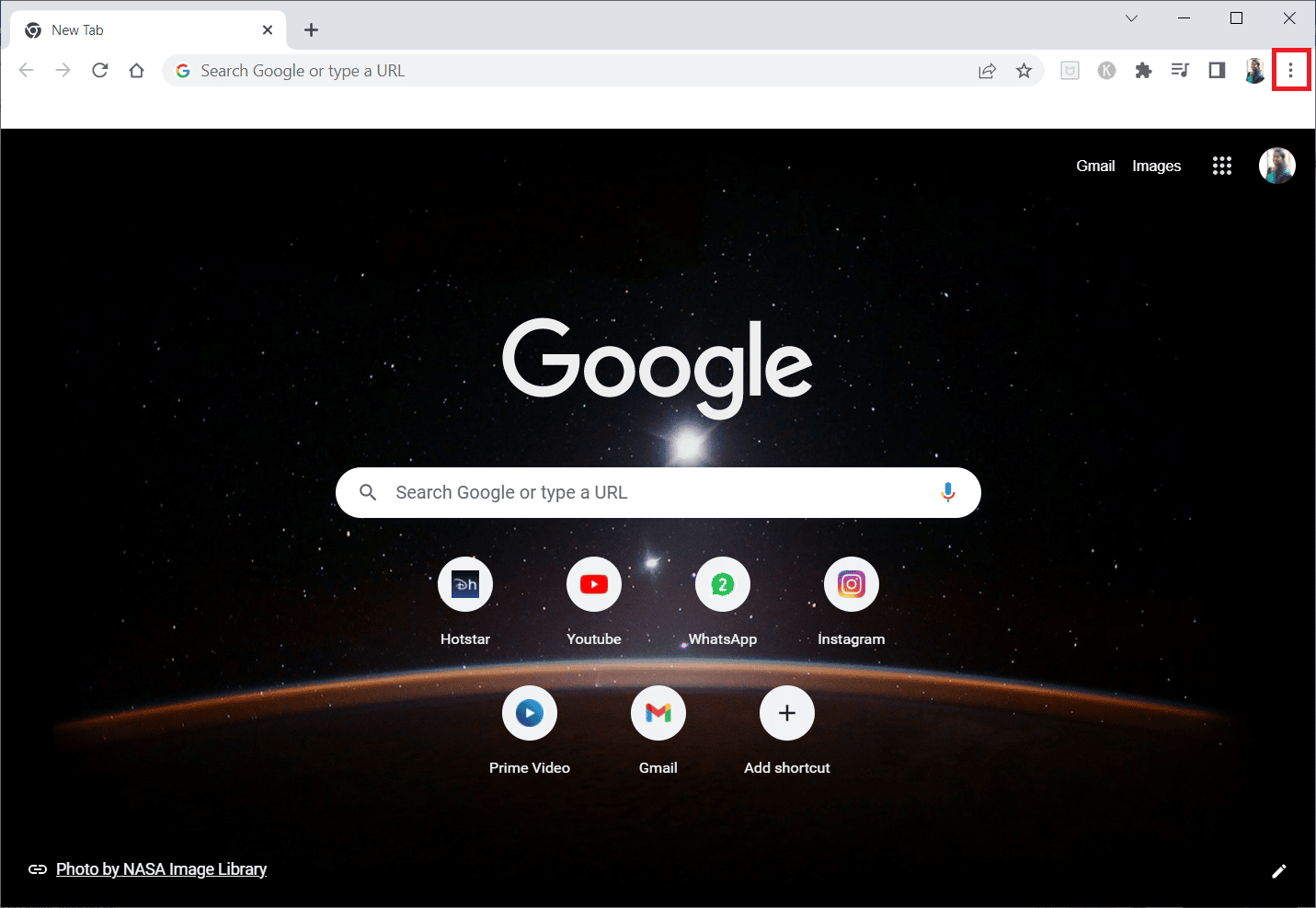
2. Cliquez sur Plus d'outils puis sélectionnez Extensions .
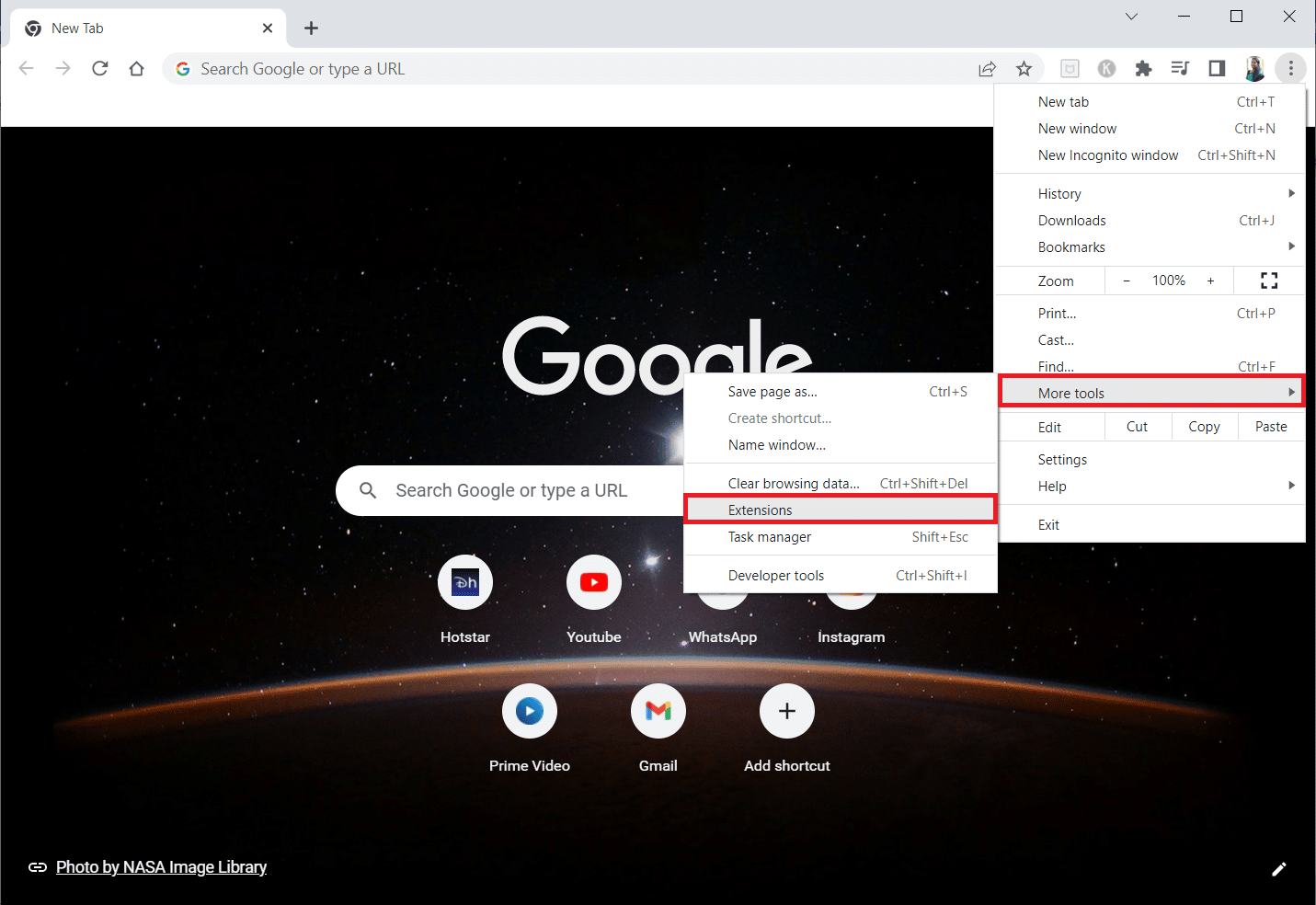
3. Désactivez la bascule pour les extensions inutilisées . Ici, l'extension de bloqueur de publicités UBlock Origin est prise comme exemple.
Remarque : Si l'extension Web n'est pas nécessaire, vous pouvez les supprimer en cliquant sur l'option Supprimer .
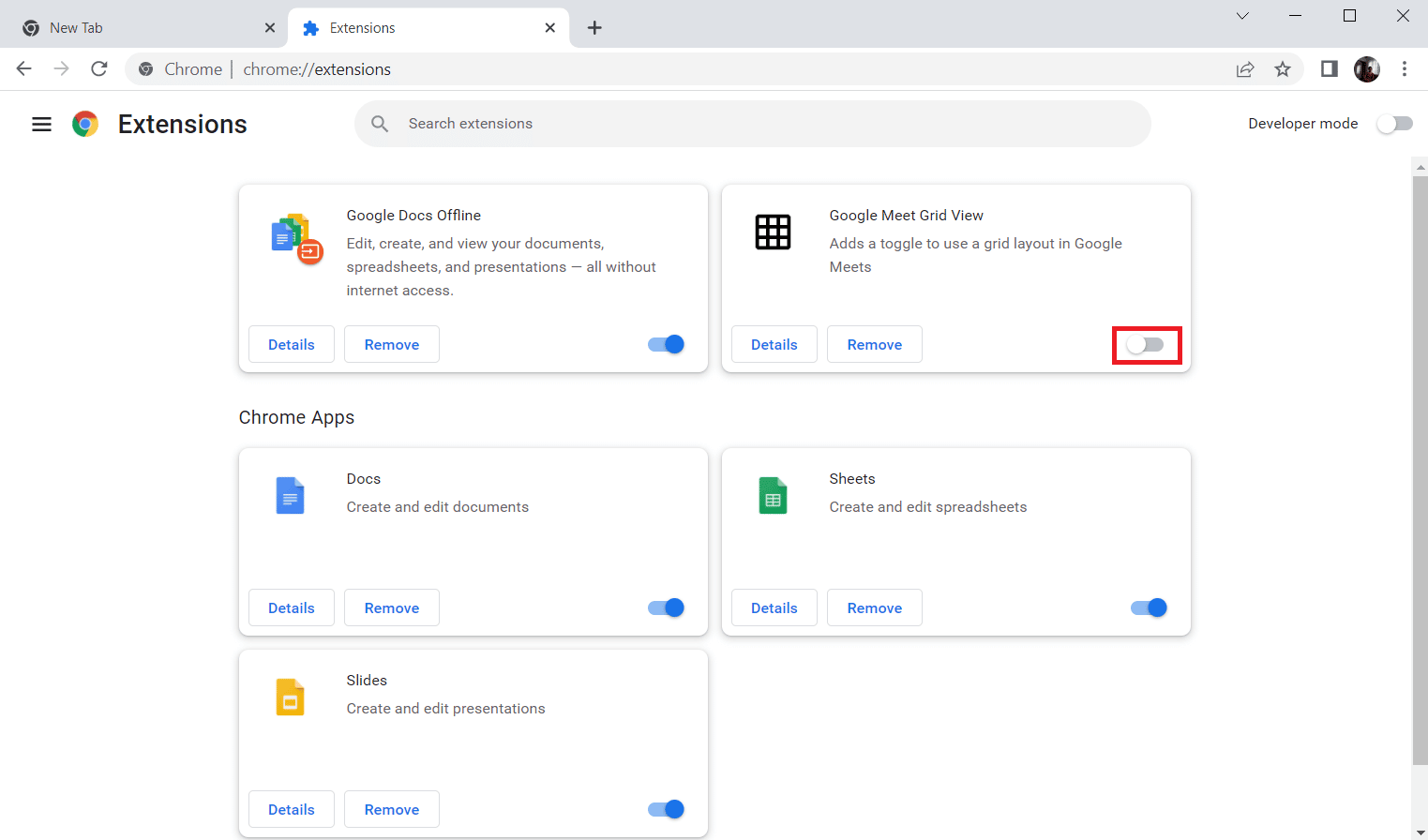
Lisez aussi : 14 façons de corriger l'erreur de profil Chrome
Méthode 5 : vérifier les paramètres de sécurité du navigateur
Si les paramètres de sécurité de votre navigateur empêchent le lancement de Roblox, vous pouvez faire face audit code d'erreur. Ainsi, pour corriger le code d'erreur Roblox 267, vous pouvez suivre ces étapes pour vérifier les paramètres de sécurité de votre navigateur Web.
1. Ouvrez votre navigateur (par exemple Chrome ) et accédez au menu Paramètres .
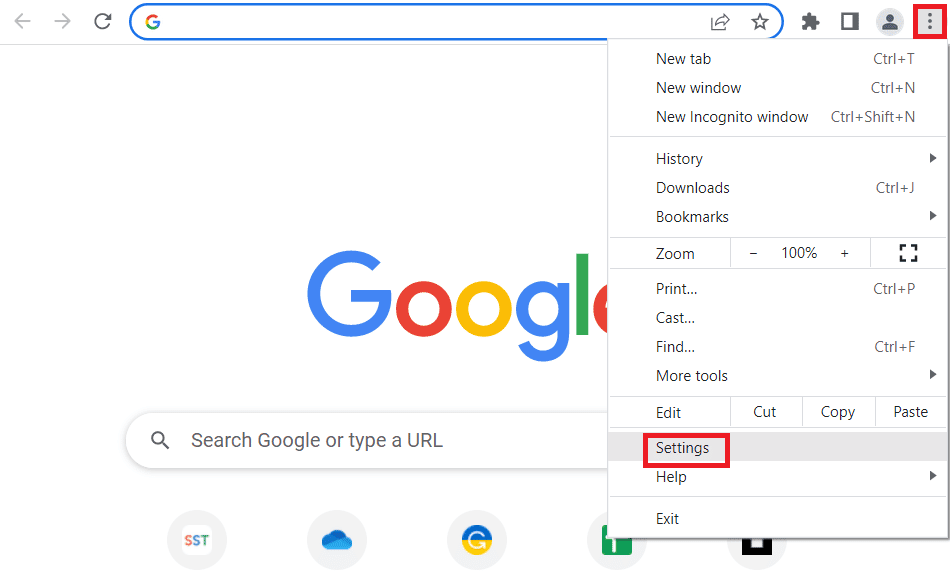
2. Accédez à Confidentialité et sécurité dans le volet de gauche et cliquez sur Sécurité à droite, comme indiqué en surbrillance.
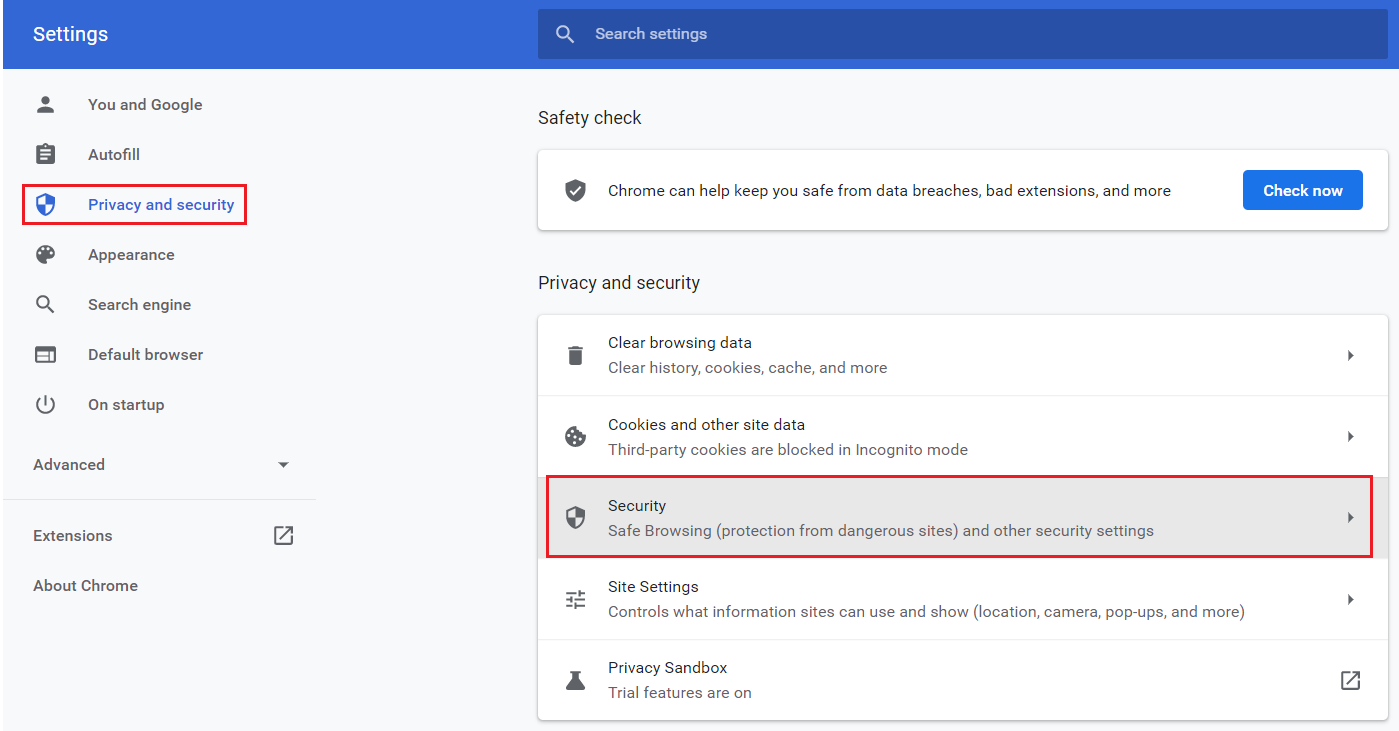

3. Sélectionnez le paramètre Protection standard .
Lisez également: Comment réparer l'erreur Roblox 279
Méthode 6 : mettre à jour les pilotes réseau
Pour corriger le code d'erreur Roblox 267, suivez les étapes de notre guide pour mettre à jour les adaptateurs réseau sous Windows 10.
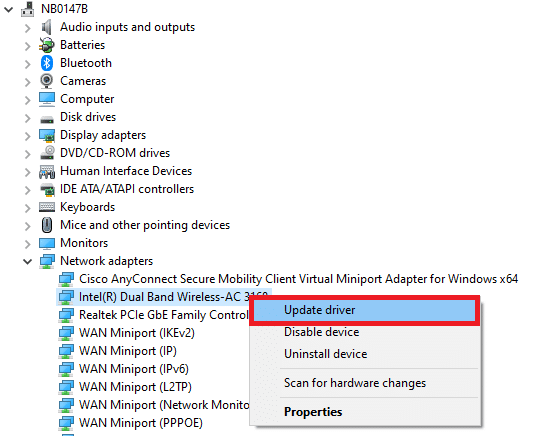
Méthode 7 : créer un nouveau compte Roblox
Si les étapes ci-dessus ne résolvent pas votre problème, votre compte a peut-être été bloqué par l'équipe Roblox. Dans ce cas, vous pouvez créer un nouveau compte Roblox comme indiqué dans les étapes suivantes ;
1. Accédez à la page d'inscription à Roblox .
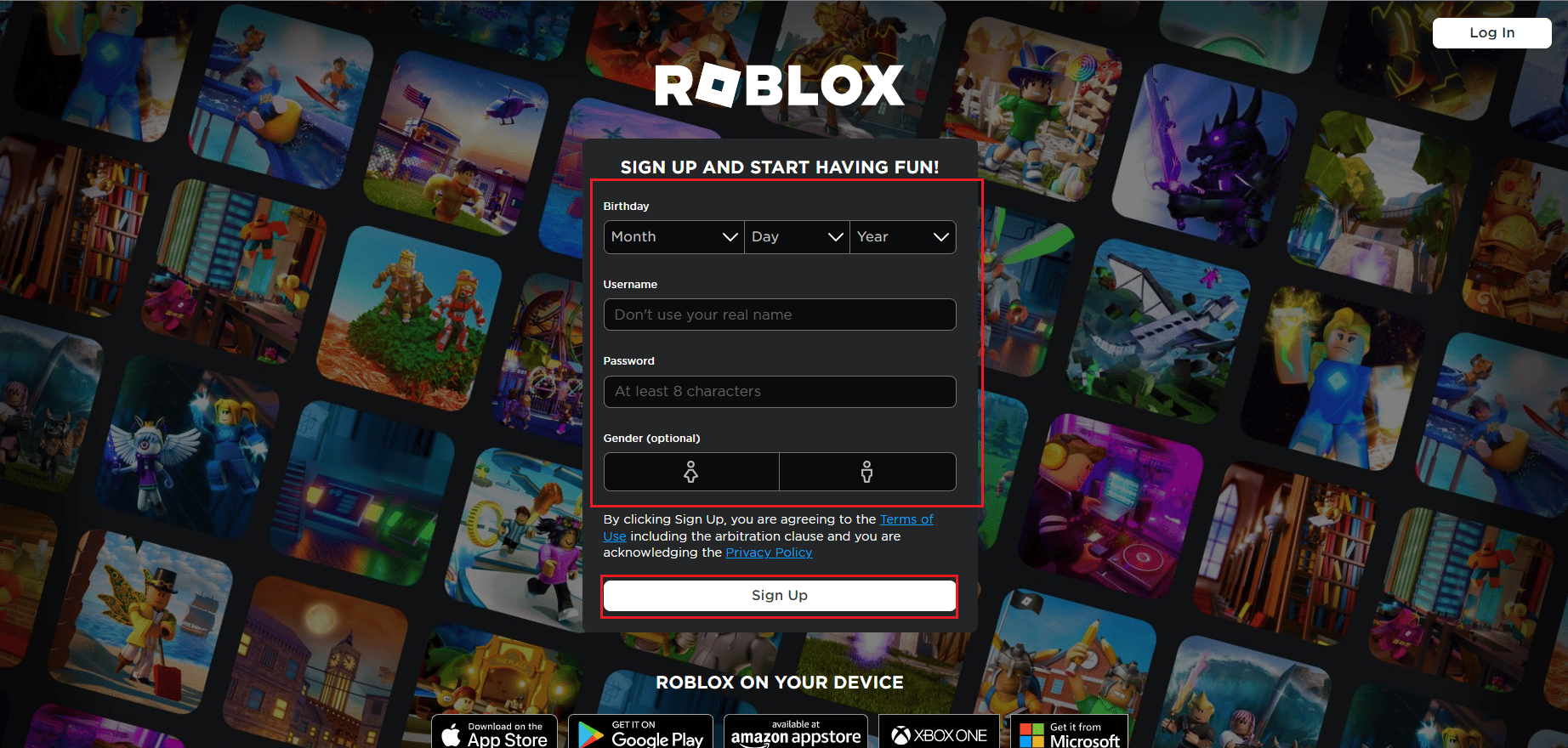
2. Remplissez le formulaire et cliquez sur le bouton S'inscrire pour créer un nouveau compte.
Lisez aussi: Le correctif Roblox ne s'installera pas dans Windows 10
Méthode 8 : réinstaller Roblox
Si vous souhaitez corriger le code d'erreur Roblox 267, vous pouvez essayer de réinstaller l'application. Suivez ces étapes pour réinstaller l'application sur votre PC.
1. Ouvrez la barre de recherche Windows , tapez %appdata% et cliquez sur Ouvrir .
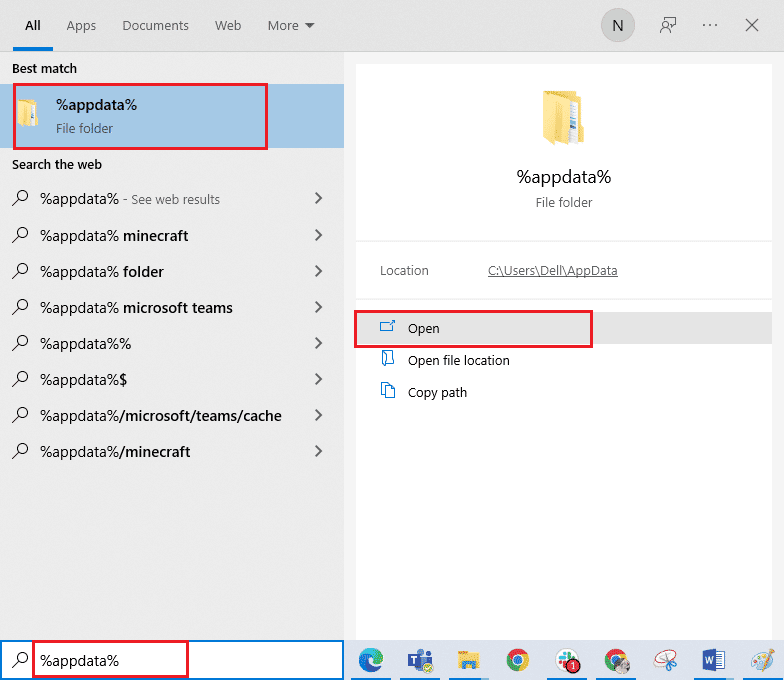
2. Faites un clic droit sur le dossier Roblox et cliquez sur l'option Supprimer .
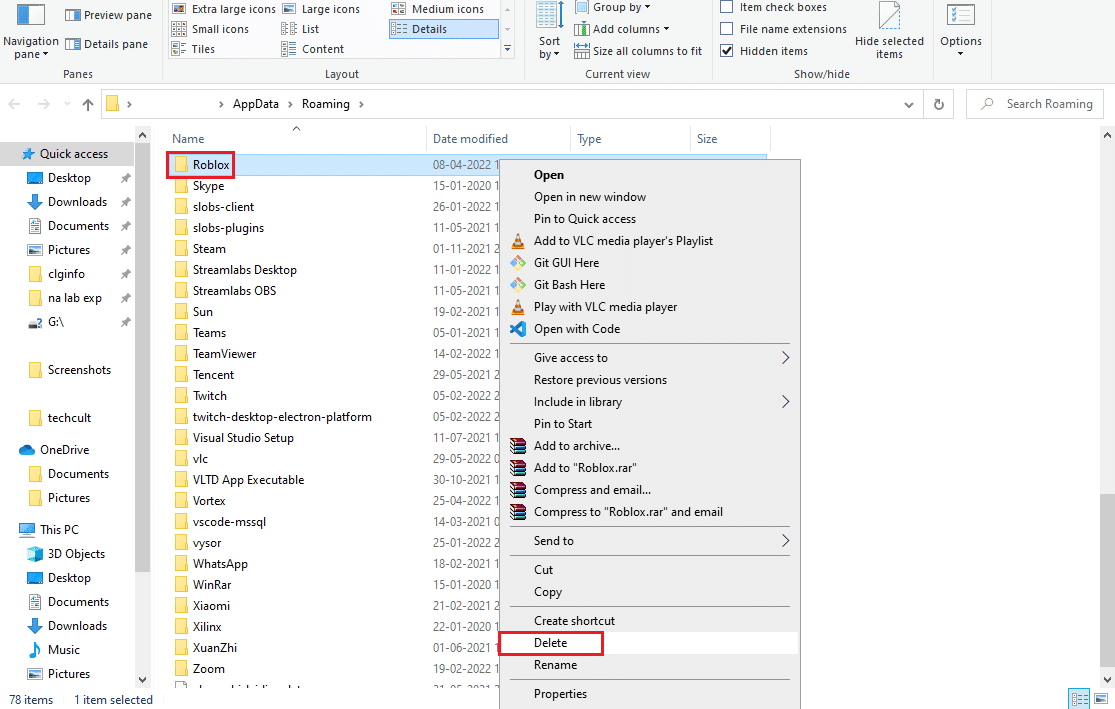
3. Appuyez sur la touche Windows , saisissez %localappdata% dans le champ et cliquez sur Ouvrir .
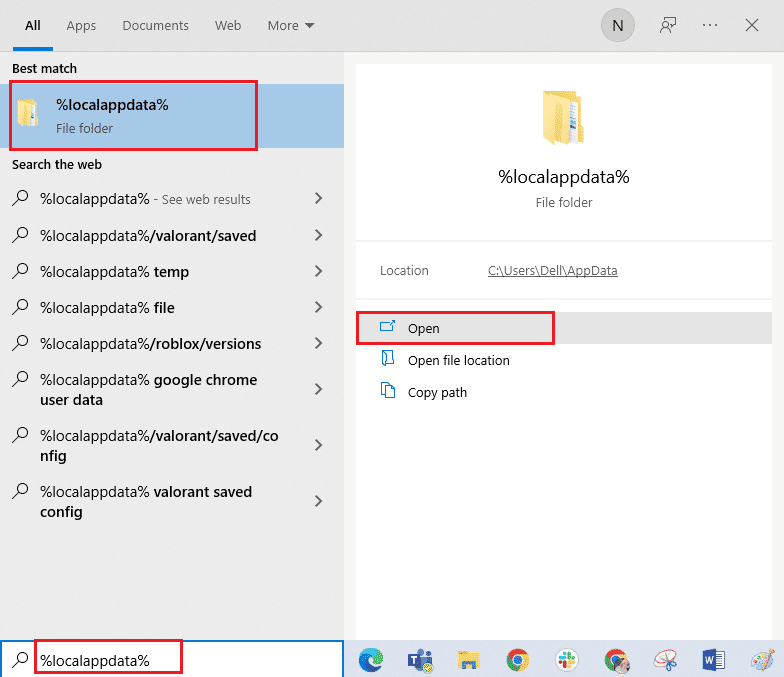
4. Encore une fois, supprimez le dossier Roblox comme indiqué à l' étape 2 ci-dessus et redémarrez votre PC .
5. Appuyez sur la touche Windows , tapez Application Panneau de configuration et cliquez sur Ouvrir .
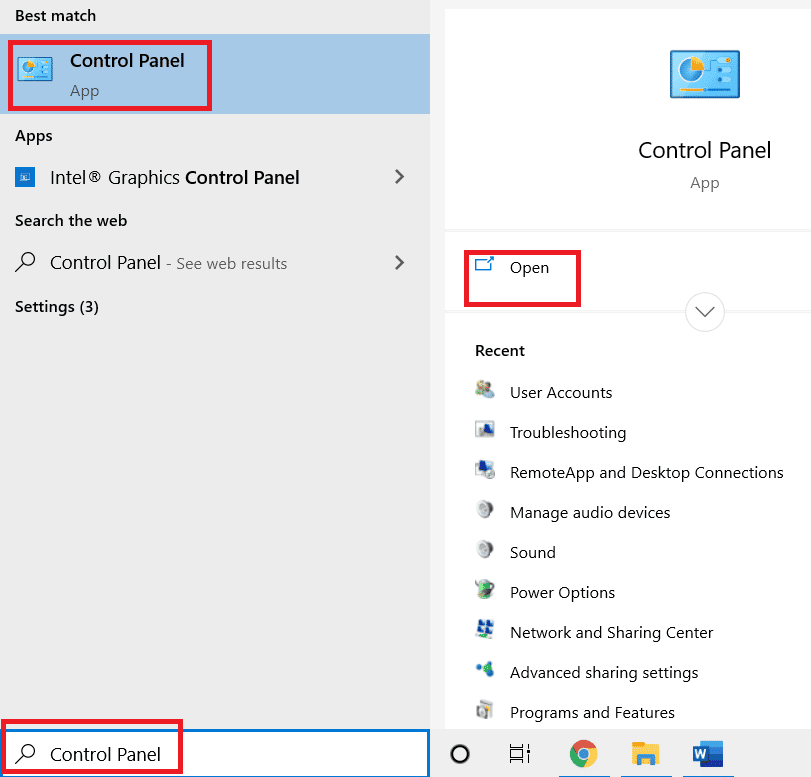
6. Sélectionnez l'option Catégorie dans le menu déroulant Afficher par dans le coin supérieur droit.
7. Ensuite, cliquez sur l'option Désinstaller un programme sous la section Programmes .
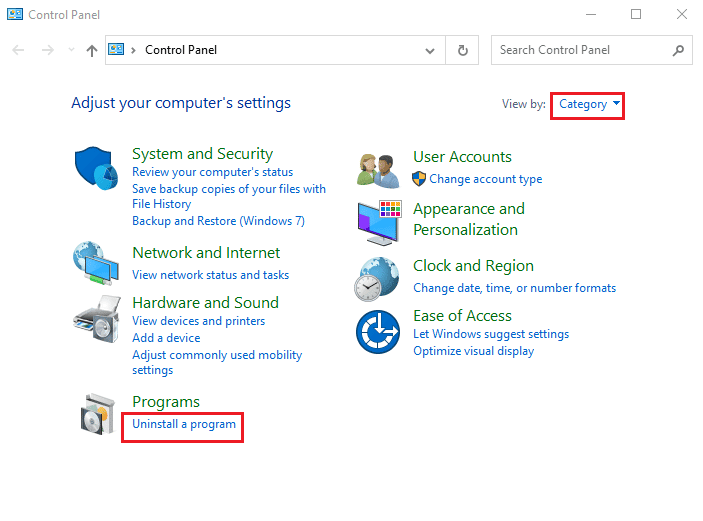
8. Sélectionnez l'application Roblox et cliquez sur le bouton Désinstaller dans la barre supérieure.
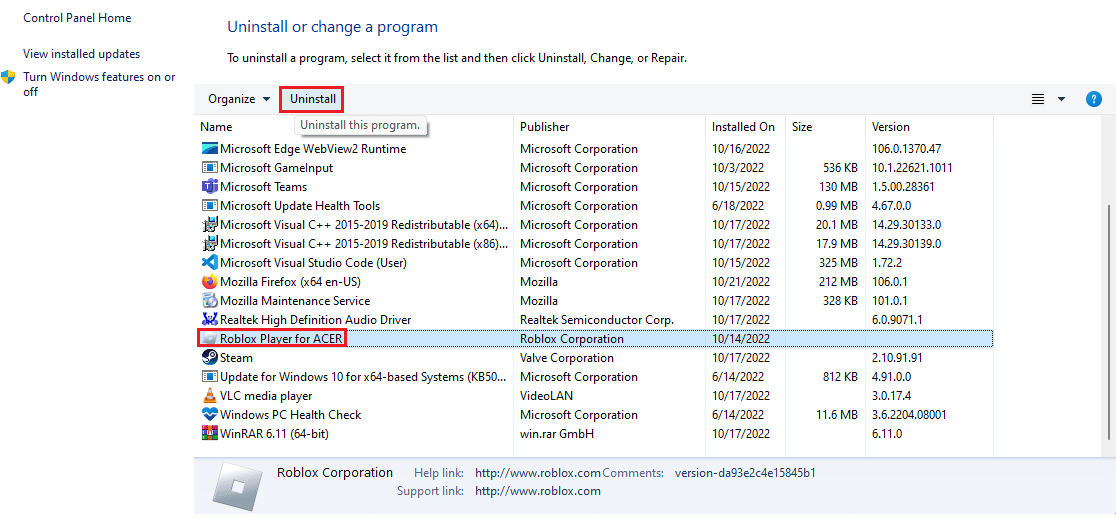
9. Cliquez sur le bouton Suivant dans les fenêtres de l'assistant de désinstallation et cliquez sur le bouton Terminer pour désinstaller l'application Roblox.
10. Dans la barre de recherche Windows, recherchez l'application Google Chrome et cliquez sur l'option Ouvrir dans le volet de droite.
11. Ouvrez le site officiel de Roblox et cliquez sur n'importe quel jeu.
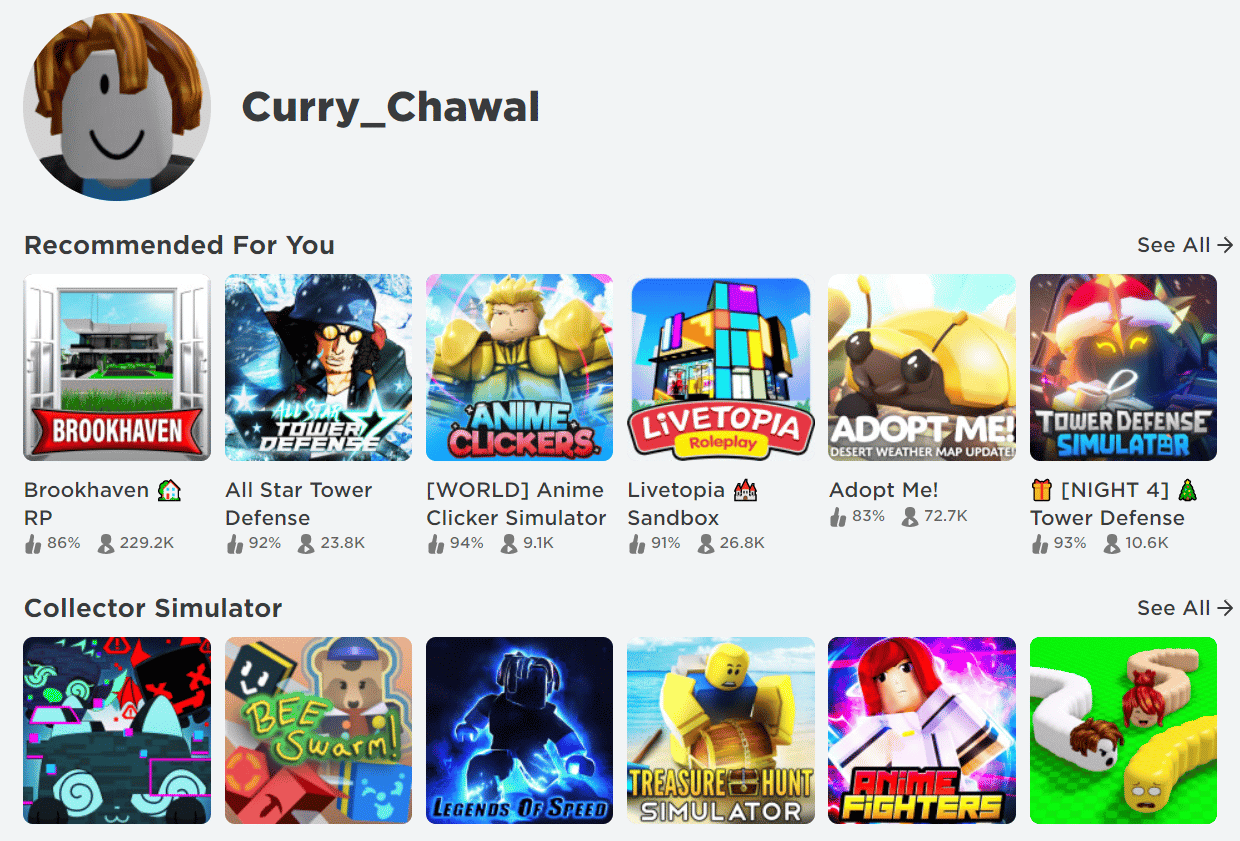
12. Cliquez sur le bouton Jouer pour démarrer le jeu.
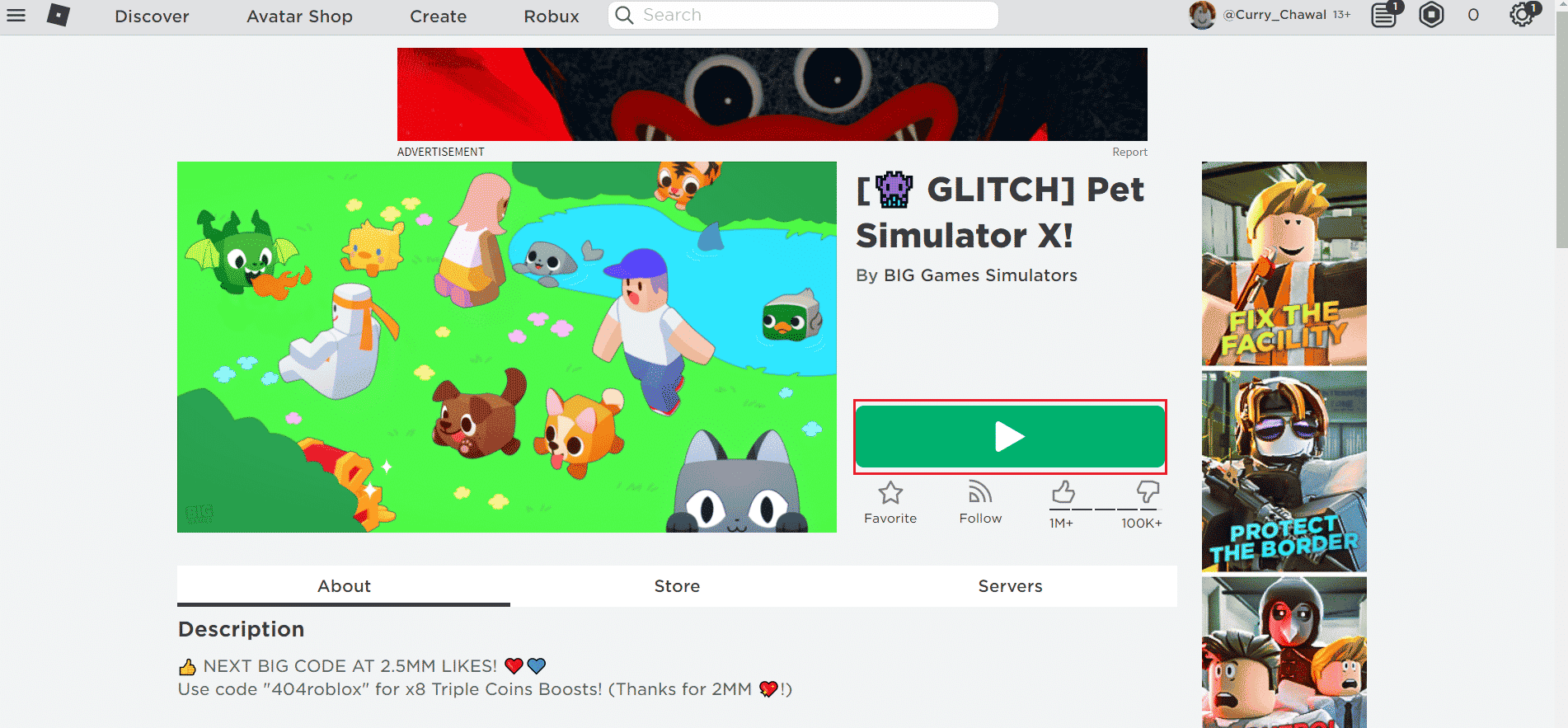
13. Cliquez sur le bouton Télécharger et installer Roblox pour télécharger l'application Roblox .
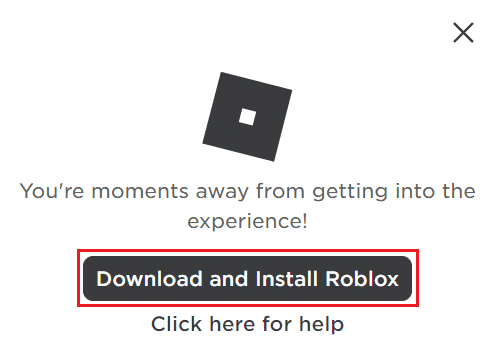
14. Double-cliquez sur le fichier d'installation de RobloxPlayerLauncher.exe pour exécuter le fichier téléchargé.
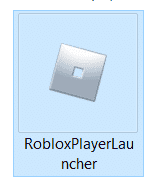
15. Vous pouvez voir le processus de téléchargement dans la fenêtre Installation de Roblox… .
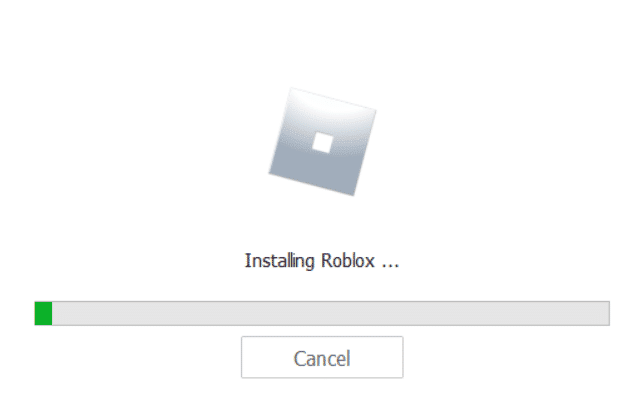
16. Une fois l'application installée, le message ROBLOX EST INSTALLÉ AVEC SUCCÈS !
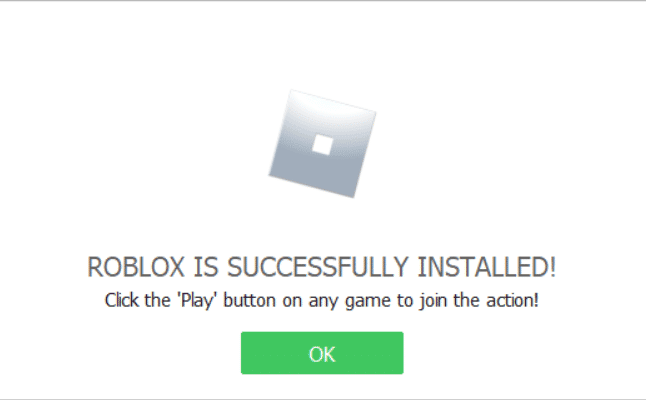
Foire aux questions (FAQ)
Q1. Combien de temps dure le code d'erreur 267 ?
Rép. Votre compte peut être banni pendant environ un mois. Vous pouvez suivre les méthodes ci-dessus pour corriger le code d'erreur 267.
Q2. Le code d'erreur 267 est-il une interdiction permanente ?
Rép. Non, ce code d'erreur Roblox 267 est une interdiction de compte temporaire qui se produit si vous utilisez des moyens déloyaux pour jouer à un jeu.
Q3. Comment corriger le code d'erreur 267 sur Roblox iOS ?
Rép. Vous pouvez réinstaller l'application Roblox et créer un nouveau compte pour corriger l'erreur sur votre appareil iOS.
Recommandé:
- Correction d'une erreur de téléchargement d'image de profil Twitch
- Comment obtenir un code de carte-cadeau Netflix gratuit
- 6 façons de corriger le code d'erreur Roblox 277
- Correction du code d'erreur Roblox 103 sur Xbox One
Nous espérons que vous avez appris comment corriger le code d'erreur Roblox 267 sur votre système. Vous pouvez nous contacter avec vos questions et suggestions, le cas échéant, via la section commentaires ci-dessous. Faites-nous également savoir ce que vous voulez savoir ensuite.
